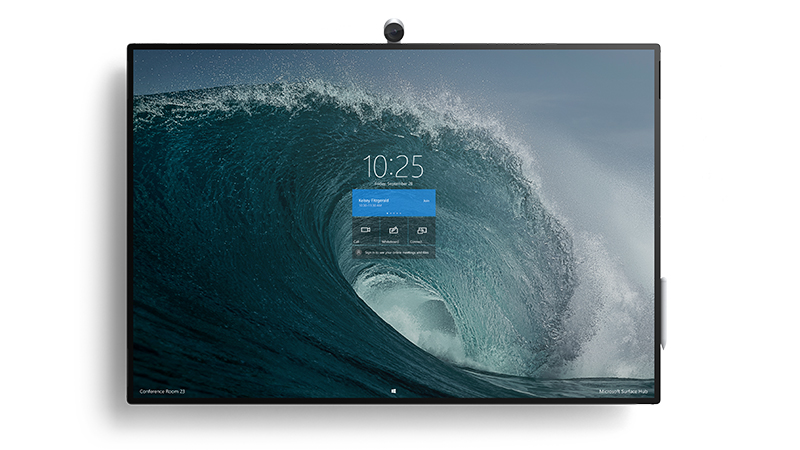
Surface Hub 2S en environnement Hybride
La configuration d’une Surface Hub 2S dans un environnement hybride n’est pas compliquée mais la documentation en ligne sur le site Microsoft peut porter à confusion car l’article Create Surface Hub 2S device account ne parle que d’une solution purement Microsoft 365 (Exchange Online, Teams et Skype for Business Online) tandis que d’autres articles portant sur la Surface Hub de première génération ne parlent pas de Teams.
Je vais parler ici du cas spécifique suivant : environnement Exchange hybride, Skype for Business Server avec Enterprise Voice et Teams (Island). Dans ce scénario, les utilisateurs ont une boîte aux lettres soit sur Exchange Server, soit sur Exchange Online. Ils ont tous un compte Skype for Business Server (donc en interne) avec la téléphonie et le service Teams (en mode Island). Le but est de configurer une Surface Hub 2S en mode « Teams Mode 1 » de manière à avoir Teams sur l’écran d’accueil mais de pouvoir aussi rejoindre des réunions Skype for Business.
Dans un tel scénario, il faut absolument créer un compte dans Active Directory (car les utilisateurs Exchange Server doivent le voir dans la Global Address List et la Surface Hub 2Sdoit fonctionner avec Skype for Business Server). La procédure consiste donc à créer un compte dans Active Directory avec une boîte aux lettres de type Room sur Exchange Server, d’activer le compte comme Meeting Room dans Skype for Business et ensuite d’assigner une licence pour Microsoft Teams.
Dans les détails, cela donne:
1- Création d’une Room Mailbox dans Exchange Server. Cela va créer le compte dans Active Directory
New-Mailbox -UserPrincipalName MeetingRoomSurfaceHub2S@contoso.com -OrganizationalUnit Users -Alias MeetingRoomSurfaceHub2S -Name "Meeting Room Surface Hub 2S" -Room -EnableRoomMailboxAccount $true -RoomMailboxPassword (ConvertTo-SecureString -String <password> -AsPlainText -Force)
2 – Création d’une Mobile Device Mailbox Policy pour que la Surface Hub ne demande pas de code de déverrouillage sur l’écran d’accueil
$EASPolicy = New-MobileDeviceMailboxPolicy -Name "SurfaceHubPolicy" -PasswordEnabled $false
3 – Application de la Mobile Device Mailbox Policy au compte de la Surface Hub 2S. Il y a plusieurs étapes car une telle policy ne peut pas s’appliquer à une Room Mailbox, il faut donc convertir le compte, appliquer la policy et reconvertir en Room Mailbox
# Conversion de la Room Mailbox en User Mailbox
Set-Mailbox MeetingRoomSurfaceHub2S@contoso.com -Type Regular
# Application de la Mobile Device Mailbox Policy
Set-CASMailbox MeetingRoomSurfaceHub2S@contoso.com -ActiveSyncMailboxPolicy $EASPolicy
# Conversion de la User Mailbox en Room Mailbox
Set-Mailbox MeetingRoomSurfaceHub2S@contoso.com -Type Room
# Mot de passe de la Room Mailbox
$RoomMailboxPassword = ConvertTo-SecureString -String <password> -AsPlainText -Force
# Remise du mot de passe et activation du compte dans AD
Set-Mailbox MeetingRoomSurfaceHub2S@contoso.com -RoomMailboxPassword $RoomMailboxPassword -EnableRoomMailboxAccount $true
4 – Application des paramètres d’acceptation automatique des réunions
Set-CalendarProcessing -Identity "MeetingRoomSurfaceHub2S@contoso.com" -AutomateProcessing AutoAccept -AddOrganizerToSubject $false -AllowConflicts $false -DeleteComments $false -DeleteSubject $false -RemovePrivateProperty $false -AddAdditionalResponse $true -AdditionalResponse "This room is equipped with a Surface Hub 2S"
5 – Activation du compte comme Meeting Room dans Skype for Business Server
Enable-CsMeetingRoom -Identity CONTOSO\MeetingRoomSH2S -SipAddressType emailaddress -RegistrarPool pool.contoso.com
6 – Activation du compte Meeting Room pour Enterprise Voice, pour permettre à la Surface Hub 2S de recevoir et passer des appels téléphoniques
Set-CsMeetingRoom -Identity CONTOSO\MeetingRoomSH2S -LineURI "tel:+33122334455;ext=4455" -EnterpriseVoiceEnabled $true
7 – Configurer l’option « Password Never Expires » sur le compte de la Surface Hub 2S
Set-AdUser MeetingRoomSurfaceHub2S@contoso.com -PasswordNeverExpires $true
8 – Activer le compte pour Microsoft Teams dans Microsoft 365. Pour cela, il suffit de lui donner une licence Teams. Cela peut être une licence « classique » (E1, E3, E5…) ou une licence spécifique « Team Meeting Room » Standard ou Premium qu’il faudra dans ce cas acheter en plus dans le tenant. Envisager de passer aux licences « Team Meeting Room » est la solution recommandée, cela peut être fait dans un second temps.
9 – Pour faire apparaitre la Surface Hub 2S dans la liste des salles disponibles lors de la création d’une réunion dans Outlook, il faut avoir une liste de distribution de type « Room List » et ajouter la Surface Hub 2S dedans, par exemple en faisant cela (création d’une liste de distribution standard, ajout de la Surface Hub 2S comme membre et conversion de la liste en Room List. Je passe les commandes pour créer une liste de distribution
# Création d'une liste standard
New-DistributionGroup -Name "Meeting Rooms"
# Ajout de la Surface Hub 2S comme membre de cette liste avec la méthode de votre choix
# Conversion en Room List
Set-DistributionGroup -Identity "Meeting Rooms" -RoomList
Il ne reste plus qu’à procéder à la configuration de la Surface Hub 2S, celle-ci pourra interagir avec des réunions Teams et des réunions Skype for Business Server.
— Stefan
PS : merci à Fabrice pour sa contribution !